카메라 삭제 파일 복구 한글 파일 복구 4DDiG Windows Data Recovery
실수로 포멧을 하거나 의도치 않게 외장하드디스크를 지워버려서 난감한분들 카메라 삭제 파일 복구 한글 파일 복구 등 다양한 기능을 가지고 있는 4DDiG Windows Data Recovery를 소개 합니다. 어렵지 않게 간단하게 필요한 파일만 빠르게 복구가 가능한 프로그램 인데요. 사용이 쉬운지 여부도 중요합니다. 삭제 파일 복구 할 수 있는 프로그램은 많이 있지만 사용 방법이 어려우면 복구할 수 있는 파일도 복구 못하는 경우도 있더라구요. 4DDiG Windows Data Recovery는 한글화가 되어있고 어렵지 않게 복구가 가능하며 만약 복구 하려는 파일이 깨져있어서 정상적으로 열리지 않는다고 해도 복구를 할 수 있습니다. 만약 전용 코덱이나 일반적인 복구로는 재생이 안되는 사진 동영상 경우라고 해도 AI복구를 통해서 어느정도 복원을 할 수 있습니다. 데이터가 없어도 복구가 가능하다는건데요.

[공식] Tenorshare 4DDiG Windows 데이터 복구: 올인원 데이터 복구 및 복원 솔루션
Tenorshare 4DDiG Windows 데이터 복구를 다운로드하여 하드 드라이브, SD 카드, USB, 분실된 파티션 등에서 데이터를 복구하세요. 워드, 엑셀, 사진, 영상 등 2000개 이상의 파일 유형을 복구할 수 있습니
4ddig.tenorshare.com
위 링크에서 간단하게 다운로드 받아서 사용해볼 수 있습니다. 설치는 어렵지 않습니다. 다운로드 버튼을 누르고 간단하게 설치가 가능하며 한국어로 설정하면 한국어로 나옵니다.
카메라 삭제 파일 복구 한글 파일 복구 4DDiG Windows Data Recovery

메인 화면을 보면 하드 드라이브를 통해서 본인이 사용하는 디스크와 외장하드 , 카메라 메모리 카드 등 다양한 미디어를 복구할 수 있습니다. 그 외에 SD카드 , 영상 프로 복구, 벽돌된 컴퓨터 복구, 손상된 영상 / 사진 복구 등 다양한 메뉴를 지원합니다.

Sony A7M4를 사용하고 있는데요. 사진과 영상을 많이 촬영하는데 제 경우에는 필요한 파일을 컴퓨터로 옮겨두고, 카메라에서 포멧을 하는데요.

저는 실수를 그래도 안하는 편이긴 한데 가끔 저에게 파일 복구 문의하시는 분들 보면 파일을 다 옮긴줄 알고 메모리 카드를 포멧해버리는 분들이 많더군요.

카메라에서 이렇게 포멧을 진행해 버린 경우 카메라에 따라 좀 다를 수는 있으나 대부분은 복구가 가능하긴 합니다. 저는 복구가 어느정도 되는지 확인하려고 임의로 2번 포멧을 연속으로 하고, 사진도 3-4장 정도 찍은 상태로 복구를 시도해 봤습니다.

메모리 카드를 컴퓨터에 연결합니다. 이 때 가능하면 메모리카드에 쓰기락이 있는 경우 쓰기락을 잠금을 하시는게 좋습니다. 복구율을 높이려면 가능하면 더 이상 쓰기가 진행이 안되어야 합니다.
메뉴에서 USB 드라이브 G가 카메라 메모리 카드인데요. 이것을 선택 후 스캔 합니다. 또는 왼쪽 메뉴에 SD카드 메뉴를 이용해도 됩니다.

스캔 시도 할 경우 어떤 파일을 복구할 지 메뉴가 뜹니다. 제 경우에는 이미지와 동영상만 선택했습니다. 필요한 파일 종류를 선택할 경우 복구 시간을 단축할 수 있습니다.

복구를 위해서 스캔을 하는 중 인데요. 스캔 하는 중에도 스캔된 파일을 바로 복구도 가능합니다.

이미지와 동영상이 스캔이 꽤 많이 되었습니다. 포멧을 했다고 해도 이전에 찍어뒀던 이미지가 대부분 복구가 가능하다는 뜻이죠.

이미지를 확인해 봤는데요. JPG 이미지가 꽤 많이 나오네요. 수정날짜는 최근으로 나오지만 실제로는 과거에 찍어뒀던 이미지 입니다.

복구를 위해서는 복구하고 싶은 파일을 선택 후 오른쪽 아래 복구 버튼을 누르면 됩니다. 그러면 어디에 복구를 할 수 있는지 미디어를 선택하는 부분이 뜹니다. 저는 외장하드로 복구를 시도해 보겠습니다. 지금 저장 버튼을 누릅니다.

복구시 복구만 할 수 도 있고, 만약 이미지가 복구했는데도 열어도 이미지가 보이지 않거나 정상적이지 않는 경우 복구 및 깨진 파일 복원을 통해서 살리는 것이 가능합니다.

복구를 해 봤는데 이미지가 잘 열리네요.
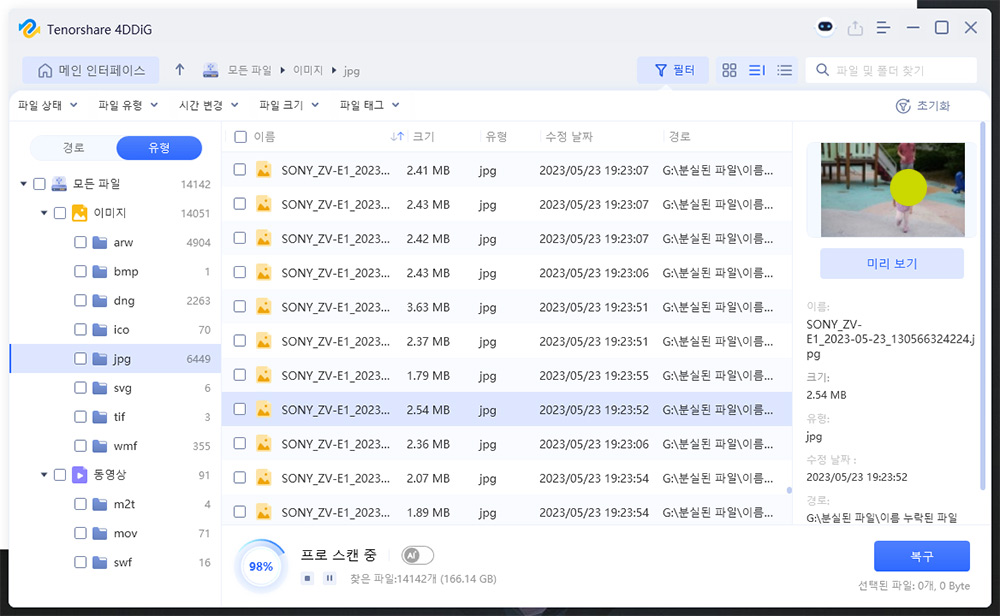
스캔한 파일을 보면 정말 옛날에 찍은 파일도 다 보입니다. 2023년에 찍은 2년전 사진도 스캔되어 다 나오네요. 게다가 지금 카메라가 아닌 다른 카메라로 찍었던 이미지네요. 이런 이유로 메모리 카드 주의 해야합니다. 정말 예전에 찍은 사진도 다 나옵니다.

정상적으로 미리보기가 안되는 이미지도 복구를 해 보겠습니다.
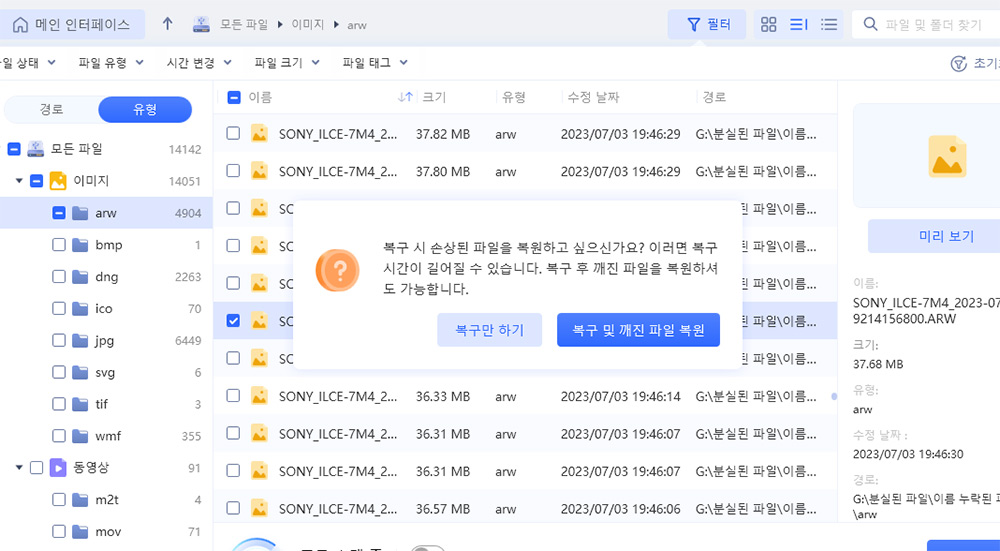
복구를 선택 후 복구 및 깨진 파일 복원을 선택해봅니다.

복구가 완료 되었다고 나옵니다.

이미지를 열어보면 정상적으로 열리는것을 볼 수 있습니다. ARW파일도 잘 복구가 되네요. 일부 복구 프로그램은 JPG는 잘 복구되어도 RAW이미지는 복구가 잘 안되는 경우도 있는데 이 프로그램은 잘 복구 됩니다.

블랙박스 메모리를 포멧을 해버린 경우 복구가 되는지 확인해보겠습니다. 만약 누군가가 의도해서 임의로 포멧을 해버린 경우 최대한 빨리 메모리를 뽑아서 복구를 시도해야 합니다.

블랙박스 메모리 이므로 이미지와 동영상만 체크 후 복구를 시도 해봅니다.

블랙박스 경우 덮어 쓰는 파일도 있으므로 최대한 복구를 위해서 프로 스캔도 켜봅니다. AI 강력 복구 켜기를 하면 일부 파일을 서버로 올려서 강력 스캔을 시도 합니다.

경로가 손실된 파일들이 복구가 되네요. 포멧을 시켜도 복구가 된다는거죠.

복구할 위치를 외장 하드로 선택 후 복구를 시도해봅니다.

블랙박스 영상이 복구가 잘 됩니다.

물론 재생도 잘 됩니다. 블랙박스를 실수로 포멧을 했거나 또는 덮어쓰기가 되어서 필요한 영상이 없다고 하더라도 복구를 시도해볼 수 있습니다.

사용하는 운영체제의 C드라이브에서 지워진 문서파일도 스캔을 해 봤습니다. 여러가지 타입의 문서파일이 모두 스캔이 됩니다.

hwp 한글파일도 복구가 됩니다. 일부 프로그램은 문서에 hwp가 빠져있어서 스캔이 안되는 경우도 있는데 이 프로그램은 한글 파일도 복구가 가능합니다.

파일 복구가 정상적으로 잘 됩니다.

물론 이 외에도 워드파일이나 다양한 종류의 문서파일도 복구가 가능합니다. 괜찮았던 것은 스캔을 하는 중에도 복구를 시도할 수 있어서 필요한 파일을 빨리 찾을 수 있습니다.

이 외에도 휴지통과 폴더를 직접 선택하거나 바탕화면의 내용도 복구할 수 있습니다. 물론 경로를 직접 지정해서 휴지통이나 바탕화면을 선택할 수 있지만, 경로를 잘 모른다면 어려울 수 있는데요. 아래 메뉴가 있으니 좀 쉽게 선택해서 복구 가능합니다.

휴지통 파일을 복구 시켜 봤는데 다양한 파일들이 나옵니다. 간단하게 이렇게 복구 가능한거죠.

영상 프로 복구도 있습니다. AI알고리즘을 통해서 저장매체 내 관련 영상을 스캔해서 조합하는 방식으로 영상을 복구한다는데요.

실제로 영상 프로 복구를 시도해봅니다.

복구하려는 영상 형식을 선택하고 비디오를 찍은 장치를 선택 합니다.

지원하는 카메라 종류는 다양하게 있는데요. 카메라마다 가지고 있는 특이한 코덱이나 방식 때문에 가끔 영상을 복구를 해도 열리지 않는 경우도 있는데요. 그런 내용도 복구가 가능합니다.

영상 깨진것을 선택하면 각 영상을 합치거나 조합하거나 해서 영상을 결국 복구합니다.

물론 완벽하지는 않을 수 있지만 최대한 복구하는거죠.

영상을 복구해봤는데 잘 되는 것 같긴 한데. 이건 결과가 좀 다를 수 도 있긴 합니다.

벽돌된 컴퓨터 복구도 시도해 봅니다. 컴퓨터가 정상적으로 부팅이 안되는 상황에서 부팅을 시켜서 복구를 진행하는 것 입니다.

그것을 위해서 부팅 USB를 만듭니다. USB로 부팅을 하고 난 뒤 복구 진행이 됩니다. 동일한데 부팅이 안될때 이렇게 대처할 수 있다는 뜻이죠.

손상 영상/사진 복구도 시도해봅니다. 이것은 최근 AI기능을 이용해서 내용을 생성해서 복구를 하는겁니다.

이미지를 복구를 했는데 일부 부분이 잘려서 안나오는 경우가 있습니다. 이런 경우 보통은 실제로 내용이 손실이 된 경우라 보통 포기하는데요.

근데 이 일부 누락된 부분을 새로 생성을 해서 이미지를 복구를 합니다. 같은 방식으로 영상도 복구를 하는 것 같습니다.

이 외에도 MAC 데이터 복구나 iOS 데이터 복구, 안드로이드 데이터 복구 등 다양한 복구 프로그램으로 연결도 지원 합니다. 물론 이건 따로 프로그램이 있으므로 그것을 설치해서 하면 됩니다. Tenorshare에는 정말 많은 프로그램을 지원하기 때문에 필요한 프로그램을 설치해서 복구를 해 볼 수 있는 것이죠.
실수로 지웠거나 또는 누군가가 의도해서 지웠는데 정말 중요한 파일이라 복구를 해야한다면 위 방법대로 복구를 해보세요.
[공식] Tenorshare 4DDiG Windows 데이터 복구: 올인원 데이터 복구 및 복원 솔루션
Tenorshare 4DDiG Windows 데이터 복구를 다운로드하여 하드 드라이브, SD 카드, USB, 분실된 파티션 등에서 데이터를 복구하세요. 워드, 엑셀, 사진, 영상 등 2000개 이상의 파일 유형을 복구할 수 있습니
4ddig.tenorshare.com
이 글은 제작지원을 받아 제작 되었습니다.
'소프트웨어' 카테고리의 다른 글
| 이미지 텍스트 변환 추출 번역까지 무료 AI OCR 프로그램 PDNob (1) | 2025.03.01 |
|---|---|
| 동영상 업스케일링 프로그램 추천 6종 비교 2025 (0) | 2025.02.26 |
| 유튜브 영상 다운로드 광고 없이 바로 보기 유플레이어 (1) | 2025.02.10 |
| 손상된 깨진 영상 복원 프로그램 AI 동영상 화질 개선까지 4DDiG File Repair (0) | 2024.07.23 |
| 하드카피 프로그램 ssd 복제 프로그램 EaseUS Disk Copy Pro 하나로 끝 (0) | 2024.06.17 |




댓글